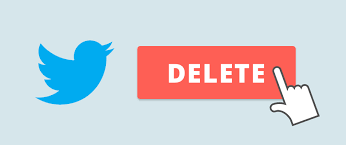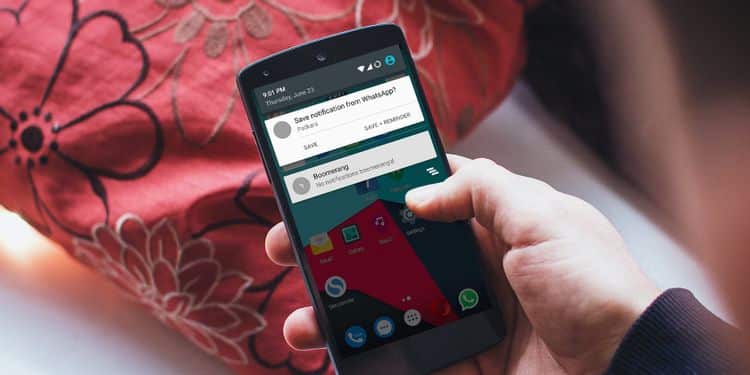
روش هایی جهت حل مشکل تاخیر نمایش اعلان برنامه ها در اندروید، آیا راه حلی جهت مشکل تاخیر نمایش اعلان ها در اندروید وجود دارد؟ چگونه می توان مشکل تاخیر نمایش اعلان برنامهها در اندروید را برطرف نمود؟
پیشنهاد می کنیم که در این خواندنی تا پایان با مجله تکنولوژی و علم و دانش نیوان تک همراه باشید.
مقدمه ای در رابطه با تاخیر نمایش اعلان برنامه ها در اندروید
در سریع ترین زمان ممکن شما را از آخرین رویدادهای برنامه های نصب شده روی گوشی مطلع می کنند و این از مزیت نوتیفیکیشن ها می باشد. مثلاً پیام های دریافتی از شبکه های اجتماعی یکی از این موارد است. اما گاهی این اعلامیه ها بنا به دلایلی با تاخیر در گوشی نمایش داده می شوند. مشکل تاخیر اعلان ها، یک دلیل ثابت ندارد که بگوییم اگر این کار را انجام دهید حتما مشکل حل می شود، بلکه دلایل متعددی دارد. پس باید تمام جوانب امر را در نظر گرفته و مشکلات احتمالی را جزء به جزء چک نمایید.
علت تاخیر اخطار برنامه ها در اندروید
بیشتر دستگاه های تلفن و برنامه های بهینه سازی باتری برای آزاد کردن رم (RAM) و مدت زمان بارگذاری کمتر تمام فرایندهایی که در پس زمینه اجرا می شوند را می بندند. این کار ممکن است سرعت گوشی شما را افزایش دهد اما منجر به تاخیر یا عدم اعلان برنامه ها در اندروید می شود. برنامه خود را باز کنید و بررسی کنید که آیا اعلان یا نوتیفیکیشن ها در آن فعال است یا نه.
برای رفع مشکل دیر آمدن اعلان ها چه کارهایی باید انجام دهیم؟
1) برای رفع مشکل دیر آمدن اعلان ها، حالت بهینه سازی باتری برنامه ها را خاموش کنید.
حالت بهینه سازی باتری کاری می کند تا فرآیند هایی که در پس زمینه گوشی در حال انجام هستند، به حداقل برسند تا بدین وسیله، در مصرف باتری صرفه جویی شود. اما باید بدانید، که اگر می خواهید به طور مثال اعلان واتساپ را سریع دریافت نمایید لازم است برنامه واتساپ خود را از اعمال محدودیت های حالت بهینه سازی باتری، مستثنی نمایید تا دچار مشکل دیر آمدن اعلان ها در اندروید خود نشوید.
(نکته: برای دیدن وضعیت برنامه های خود از لحاظ روشن یا خاموش بودن حالت بهینه سازی باتری به تنظیمات گوشی بخش باتری و قسمت Battery Optimization بروید.)
2) برای رفع مشکل دیر آمدن اعلان ها روشن بودن وای فای گوشی را بررسی کنید.
چک شود، وقتی صفحه گوشی را قفل می کنید وای فای گوشی هم خاموش شود. طبیعتا وقتی دسترسی به اینترنت نباشد اعلامیه ای هم دریافت نخواهد شد و به محض اتصال مجدد اینترنت وای فای، کل اعلان های دریافتی، یکجا نمایش داده می شوند. پس حتما مطمئن شوید که وای فای شما در حالت دائم روشن تنظیم شده باشد.
3) برای رفع مشکل دیر آمدن اعلان ها وضعیت برنامه های خود را تحلیل کنید.
به تنظیمات گوشی و تنظیمات هر برنامه ای که در نظردارید بروید، حافظه موقت (Cache) آنها را پاک کرده و گزینه Restrict app background data را از بخش Data usage را خاموش نمایید؛ تا با این کار مشکل تاخیر اعلان برنامه مذکور حل شود.
4) برای رفع مشکل دیر آمدن اعلان ها فعال بودن حالت ذخیره انرژی را چک کنید.
گوشی های جدید اندرویدی، حالتی دارند که وقتی باتری به انتهای خود نزدیک می شود، امکان فعال شدن دارند. این حالت که Power Saveing Mode یا حالت ذخیره انرژی نام دارد، بسیاری از امکانات گوشی، از جمله سنسورها، وای فای، بلوتوث، اینترنت و… را قطع می کند، تا باتری گوشی در، درصدهای اندک باقی مانده بیشتر دوام بیاورد. اما همین کار موجب خاموش شدن مواردی مثل همگام سازی (Sync) هم می شود و برنامه ها سینک نمی شوند، در نتیجه هیچ اعلانی هم مشاهده نمی کنید. پس سعی کنید از حالت ذخیره انرژی جز در مواردی که واقعا اوضاع باتری خراب است استفاده نکنید تا به این ترتیب دچار مشکل تاخیر اعلان نشوید.
5) برای رفع مشکل دیر آمدن اعلان ها استفاده از برنامه Push Notification Fixer.
GCN گوگل سرویسی برای نشان دادن نوتیفیکیشن است بسیاری از برنامه های اندروید از آن استفاده می کنند. در واقع گوشی شما بسته ای در شبکه برای گوگل ارسال می کند که مانند ضربان قلب انسان عمل کرده و به گوگل می گوید، گوشی فعال است و می تواند اعلان دریافت نماید. ارسال این ضربان، در فواصل زمانی خاصی انجام می شود. برای این که مدت فواصل چک کردن وضعیت فعال بودن گوشی شما به 5 دقیقه کاهش یابد، می توانید از برنامه Push Notification Fixer استفاده نمایید. برنامه ای که هم روی گوشی های روت شده و هم روت نشده به خوبی کارآیی دارد.
6) برای رفع مشکل دیر آمدن اعلان ها وظایف (Tasks) را لغو نکنید.
بعضی کاربران عادت دارند با نصب برنامه های Task Killer ، وظایفی که در حال اجرا در پشت صحنه گوشی هستند را لغو کنند تا به این روش سرعت گوشی خود را بالاتر ببرند. این کار (در اصطلاح کشتن وظایف) باعث متوقف شدن برنامه هایی می شود که منتظر نوتیفیکیشن آنها هستید و همین امر موجب تاخیر اعلان می شود.
علت نیامدن نوتیفیکیشن تلگرام، اینستاگرام و…
اگر شما یک گوشی دارید که سیستم عامل Android Lollipop یا یک سیستم عامل جدیدتر دارد، باید حالت Power Saver را مورد بررسی قرار دهید. زمانی که باتری به زیر ۱۵ درصد برسد معمولا از شما خواسته می شود که حالت صرفه جویی باتری (battery saver) را فعال نمایید. با این حال استفاده از حالت battery saver باعث می شود که یکی از ویژگی های مهم تلفن یعنی سینک یا همگام سازی داده غیرفعال شود.
تا زمانی که حالت Power Saver فعال است هیچ برنامه ای اطلاعات را در پس زمینه همگام سازی نمی کند پس شما نمی توانید هیچ نوتیفیکیشنی را دریافت نمایید. نباید همیشه Power Saver را فعال کنید و تنها زمانی که باتری شما کم است و مطمئن هستید نوتیفیکیشنی دریافت نمی کنید این مد را فعال نمایید.
علت دیر آمدن اعلانات در تلگرام
وقتی گوشی شما به حالت خواب می رود ممکن است وای فای شما غیرفعال شده باشد. این کار برای صرفه جویی باتری است؛ اما برای همگام سازی داده خوب نیست. برای حل این مشکل به تنظیمات گوشی خود بروید و روی Wi-Fi تپ کنید. حالا روی منو اصلی در گوشه سمت راست بالا بزنید و Advanced را انتخاب نمایید. سپس مطمئن شوید که گزینه Keep Wi-Fi on during sleep به Always تنظیم شده است.
سخن آخر
همانطور که مشاهده کردید با روشهایی جهت حل مشکل تاخیر نمایش اعلان برنامه ها در اندروید در این مقاله با شما بودیم امید است که توانسته باشید مشکل دیر آمدن نوتیفیکیشن برنامه های گوشی اندروید خود را برطرف کرده باشید.